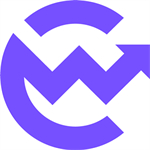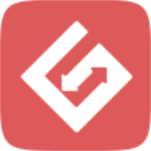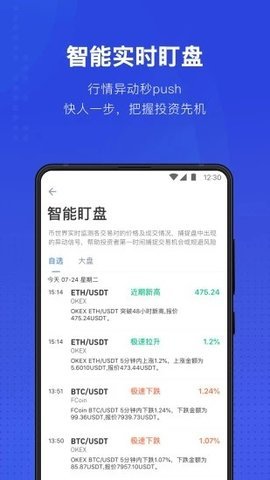如何在Win10上优雅地阅读?这款App帮你打造个性化阅读方式
时间:2019-06-10 来源:互联网 浏览量:
如果说沉寂 4 年再次更新的 Reeder 是 iPhone 上最棒的 RSS 阅读器,让你领略了移动端阅读的顺滑体验,那 《RSS 追踪》这款 RSS 阅读器,则会成为你在电脑上阅读 RSS 的一个新选择。
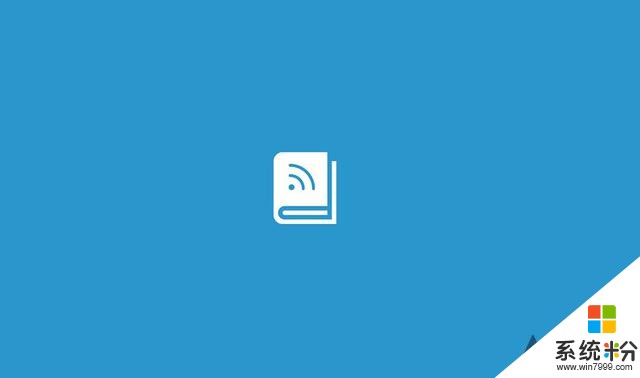 明确分类,让你看到你想看到的
明确分类,让你看到你想看到的《RSS 追踪》里采用了三级菜单,分别是分类、频道、文章。你可以理解为书本、书本的章节以及书本的内容。只需进行简单的分类,通过几步点击就可以看到想看到的内容。
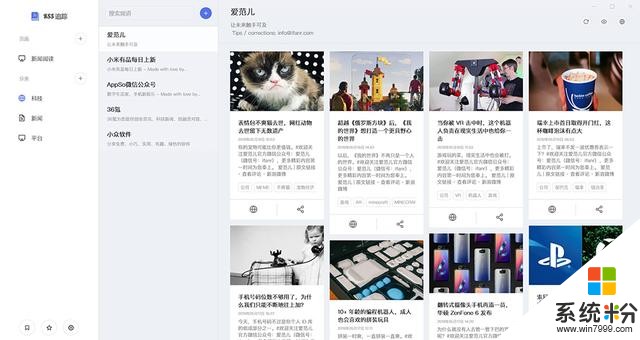
除了上述分级以外,《RSS 追踪》还提供了另一种层级:页面。在这个层级里,你可以整合所有订阅源,让多个订阅源内容显示在统一页面中,同时也可以设定一些规则,对文章进行筛选。
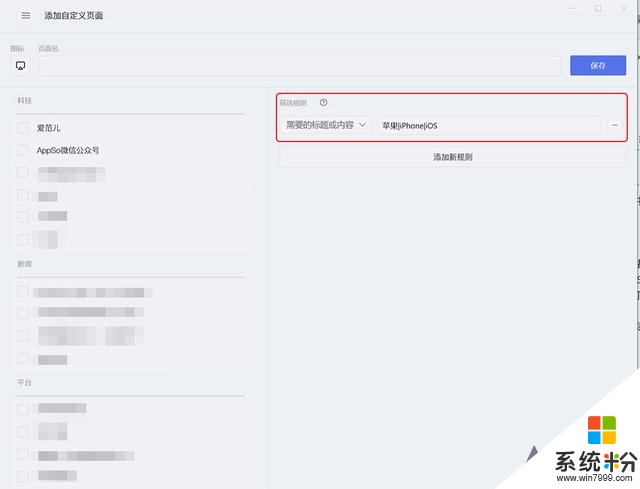
以我为例,设定了「苹果|iPhone|iPad|iOS」这些规则,将页面命名为「苹果新资讯」,我就可以通过我设定的页面,快速获取所有关于「苹果」的资讯信息了。
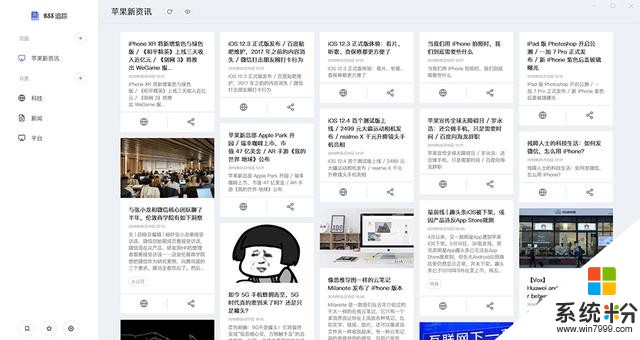 轻松阅读,让信息获取更快速
轻松阅读,让信息获取更快速《RSS 追踪》提供了三种列表模式,即瀑布流、卡片式、列表式,你可以根据喜好来更换信息展示方式。
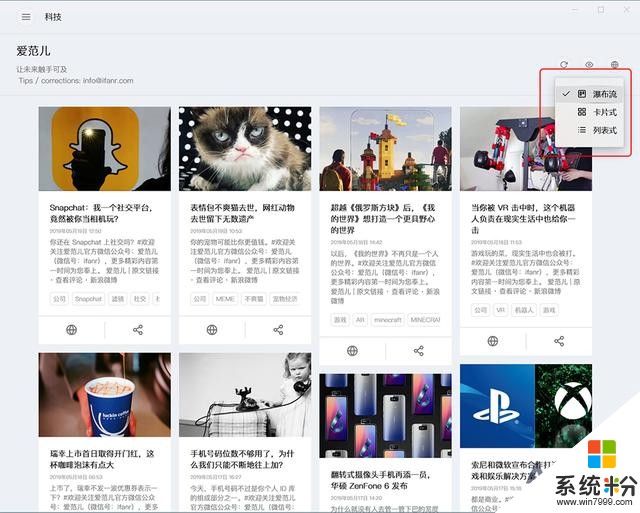
点击进入文章,可以通过右侧列表快速切换同一频道的其他文章,提高阅读效率的同时保证了视觉的一体性。
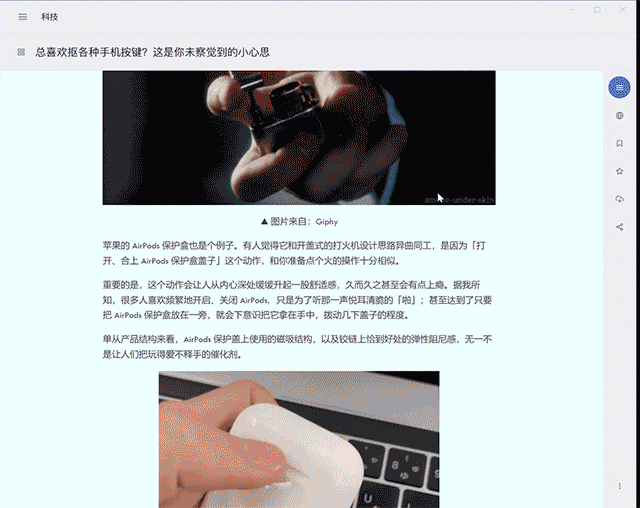
因为 《RSS 追踪》的是最新的文章,所以你没有及时查看的文章可能很快就被更新的文章顶掉了,这时,你就可以使用稍后阅读与收藏功能,将来不及看的文章添加到列表中,保存起来,稍后阅读。
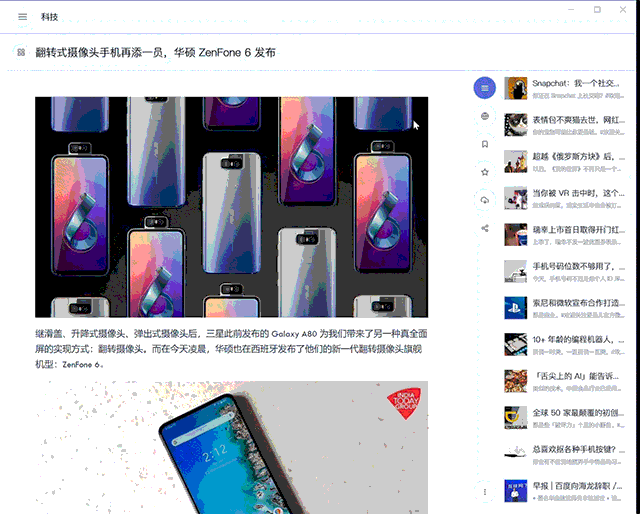 时间线、OneDrive,最适合 Windows 的同步方式
时间线、OneDrive,最适合 Windows 的同步方式经过多次迭代,Windows 10 的后台已经变成了可以同步同个账号、不同设备使用情况的时间线。
你在 《RSS 追踪》里阅读浏览过的文章,都会以自适应卡片的形式出现在 Windows 10 的时间见中,即使你切换了设备,也可以通过时间线来回阅。
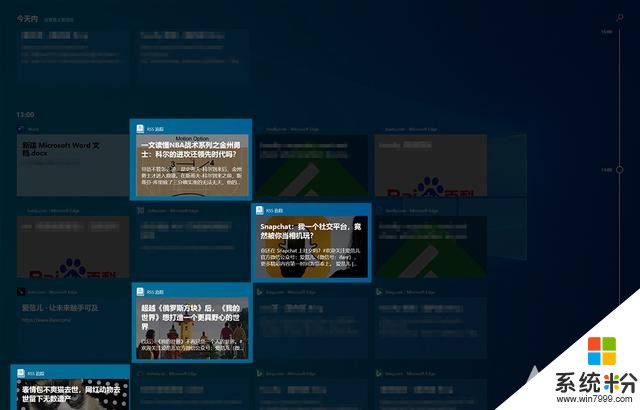
同时你也可以登陆 OneDrive,在软件启动时对数据进行同步,在云端保留你的栏目、设置,保证软件数据不会丢失。
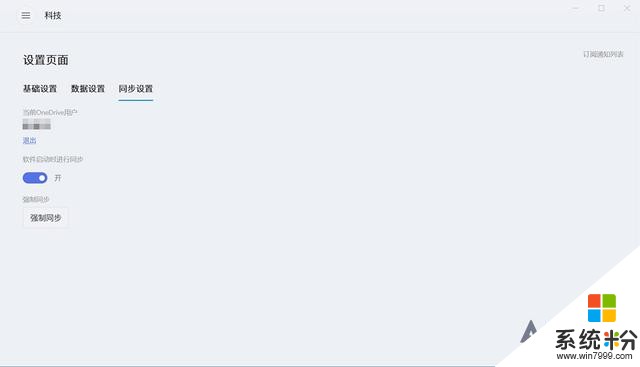 简单搜索,轻松获取 RSS 链接
简单搜索,轻松获取 RSS 链接定制、聚合、个性化、无垃圾信息,很多人都知道 RSS 阅读的好处,但(包括我在内)「如何获取 RSS 源」让很大一部分人望而却步。
《RSS 追踪》里聚合了 Feedly 的搜索,设置分类,点击频道顶部的「+」,输入关心的内容,就可以搜索所有含有关键词的 RSS 源了。
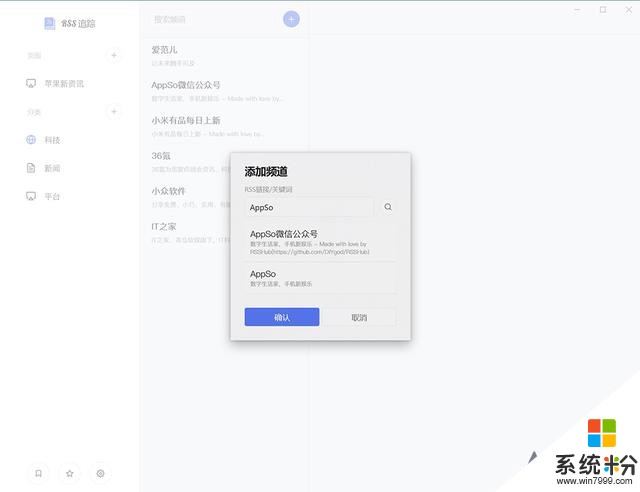
当然,你也可以输入 RSS 链接,直接添加频道。
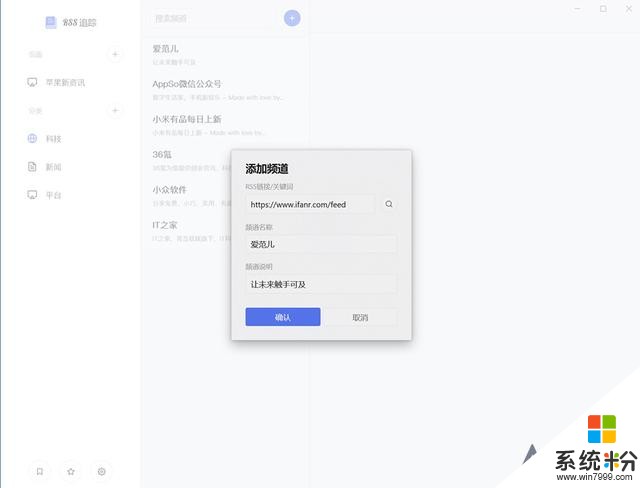
如果你在使用这款软件之前就有自己习惯的订阅软件,那你肯定已经有了自己专属的定制列表,只要将原软件的列表导出为 OPML 格式,在 《RSS 追踪》里导入即可。
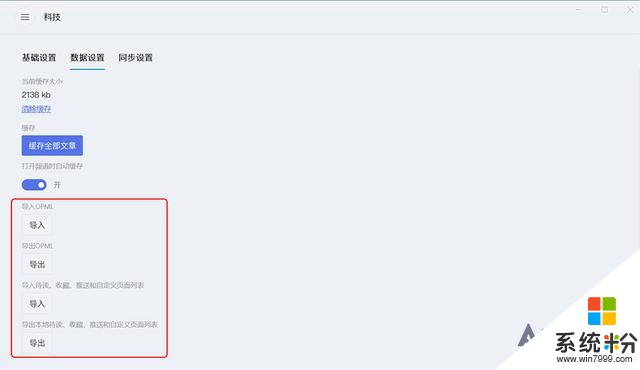
《RSS 追踪》刚上架 Microsoft Store 不久,开发者几乎每天都会对软件进行更新,不断完善功能,像上文提到的「页面」功能刚上线一天,「已读/未读」功能第二天便更新上线了。
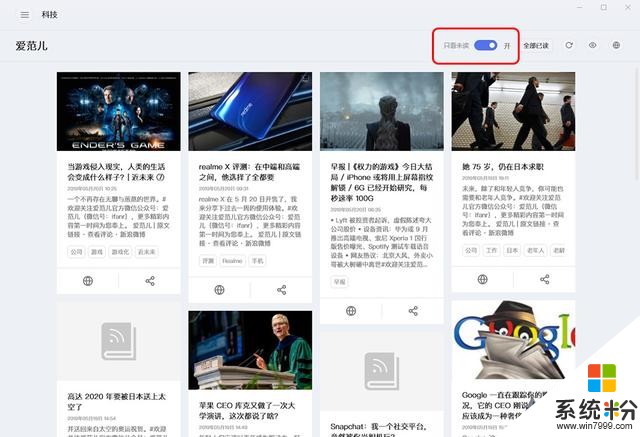
RSS 从诞生至今命运波折,但几乎伴随了整个互联网的发展。全网聚合、降噪去重是 RSS 阅读的特点,也是未来每个人精准获取信息的一种解决方式。
RSS 追踪支持 Windows 10(17763.0 及以上),售价 7 元,建立 RSS 阅读列表,在这个繁杂的互联网环境中,完善专属自己的个性化阅读方式吧。
题图来自:Unsplash
相关资讯
最新热门游戏
微软资讯推荐
- 1 为了降低成本?微软为研究再次购买1000万分子DNA
- 2 云服务成长史: 微软、亚马逊、IBM能为中国企业带来什么启示?
- 3 2018年初Windows 10下最佳杀毒软件评选结果揭晓
- 4目光如炬:微软放出Windows 10眼睛特写主题4K壁纸包
- 5微软周健: 上海两期企业共融资42亿 入驻期间整体估值增长4倍
- 6AMD三代锐龙处理器和RX5700系列显卡将与微软XGP捆绑售卖
- 7奖金达10万美元,英特尔联手微软举办商业VR解决方案挑战赛
- 8Windows 10 RS5快速预览版17677修复内容及已知问题
- 9微软搬厂 你的Surface可能来自中国制造
- 10报告称: 微软、思科、HPE将成美国物联网领导者